Google Ads Budget mit einfacher Zapier Automatisierung monitoren

Betreut man ein laufendes Google Ads Konto, so steht man häufig vor der Herausforderung genaue Monatsbudgets einzuhalten und auch weitere KPIs tagesaktuell zu überwachen. Man möchte nicht nur Kosten, sondern auch Kennzahlen wie Umsätze, Conversion Rates oder den ROAS im Blick behalten, um Prognosen über die relevanten Zahlen bis zum Monatsende geben zu können.
Dies lässt sich zwar einerseits manuell berechnen, eine automatisierte Variante spart jedoch Zeit und hält das gesamte Team auf dem Laufenden.
Eine einfache Möglichkeit findet sich in der Verknüpfung mit Zapier. Mit diesem Tool lassen sich einfach automatisierte Benachrichtigungen erstellen, die es erlauben, alle Kennzahlen über den bevorzugten Kommunikationskanal mit einer Runrate allen relevanten Personen zur Verfügung zu stellen. Ein Initialaufwand der sich langfristig aber lohnt.
Hier erhalten Sie eine einfache Schritt für Schritt Anleitung.
1. Schritt: Zapier Konto erstellen
Zunächst benötigt man ein Zapier Konto, welches für diesen Einsatz kostenlos zur Verfügung steht. Um dieses mit dem Google Ads Konto zu verknüpfen und Runrates zu berechnen, muss jedoch ein kurzen Zwischenschritt mit Hilfe eines Budget Monitoring Sheets über eine Google Tabelle und Google Analytics erfolgen.
2. Schritt: Budget Monitoring Sheet als Google Tabelle erstellen
Hat man ein neues Spreadsheet in Google Docs geöffnet, so muss als Erstes das Google Analytics Add On hinzugefügt werden, um einen terminierten Report anzulegen.
Nachdem auf Create Report geklickt wurde, kann der Google Analytics Account, die Property und Datenansicht und anschließend die hier zu erfassenden Metriken ausgewählt werden. In unserem Beispiel beschränken wir uns zunächst auf die Kosten.
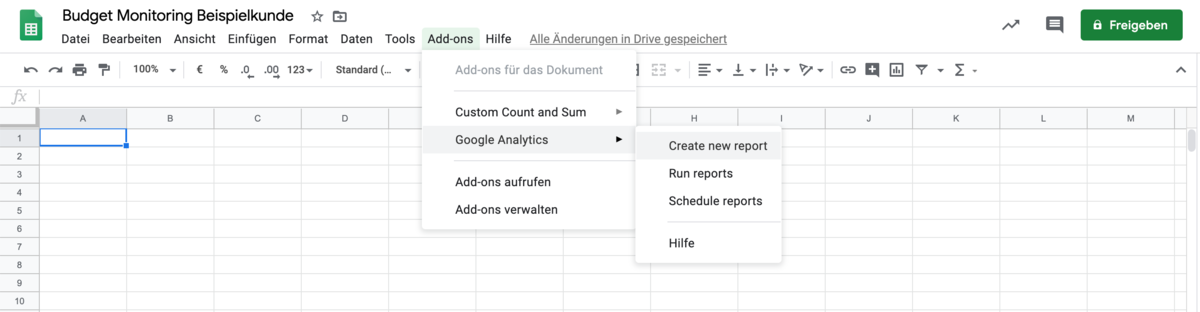
Damit man allerdings die gewünschten Daten für Runrate und aktuellen Kosten auf Monatsbasis vornehmen kann, sind noch ein paar Konfigurationen und Spalten notwendig.
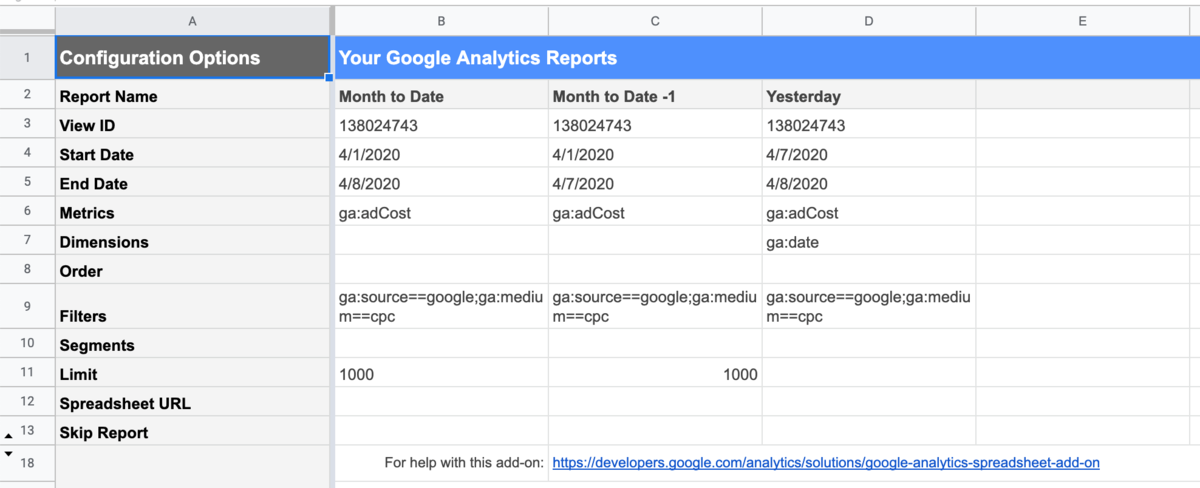
Damit man allerdings die gewünschten Daten für Runrate und aktuellen Kosten auf Monatsbasis vornehmen kann, sind noch ein paar Konfigurationen und Spalten notwendig.
In Spalte B wird der Report für die monatlichen Kosten bis heute erfasst.
Das Start- und Enddatum sollte dynamisch über die beiden folgenden Formeln integriert werden, damit der Report automatisch tagesaktuell ist:
Start Date (=Erster des Monats)
=DATUM(JAHR(HEUTE());MONAT(HEUTE());1)
End Date (= Heute)
=WENN((HEUTE()-1)<B4;HEUTE();HEUTE()-1)
Das End Date muss für den Monatswechsel auf den ersten Blick kompliziert dargestellt werden, da ansonsten das Startdatum vor dem Enddatum liegen kann. Die Formel überprüft allerdings lediglich, ob das Enddatum kleiner als das Startdatum ist: Wenn ja, dann soll das Enddatum, das heutige Datum sein, wenn nein wird es ganz normal gezogen.
Außerdem ist es relevant den folgenden Filter einzubauen, um nur die Google Ads und keine sonstigen CPC Kosten zu tracken:
ga:source==google;ga:medium==cpc
In Spalte C, welche direkt aus B kopiert werden kann, werden nun die Kosten bis einschließlich zum Vortag erhoben. Auch hier wird wieder das Start- und Enddatum dynamisch hinterlegt:
Start Date (=analog zu Spalte B)
=DATUM(JAHR(HEUTE()),MONAT(HEUTE()),1)
End Date (= Vorgestern)
=HEUTE()-2
In Spalte D wird isoliert der gestrige Tag betrachtet, aufgeschlüsselt auf die einzelnen Tage.
Start Date (=Vorgestern)
=HEUTE()-2
End Date (=Gestern)
=HEUTE()-1
Anschließend kann der Report zum Test ausgeführt werden und bei erfolgreichem Durchlauf erhält man pro konfigurierter Spalte ein neues Tabellenblatt mit den gezogenen Informationen. Jetzt geht es in den ersten Schritt der Automatisierung und der Terminierung des Reports.
Möchte man jeden Morgen auf den aktuellen Stand gebracht werden, so kann der Report auch auf diese Zeit geplant werden.
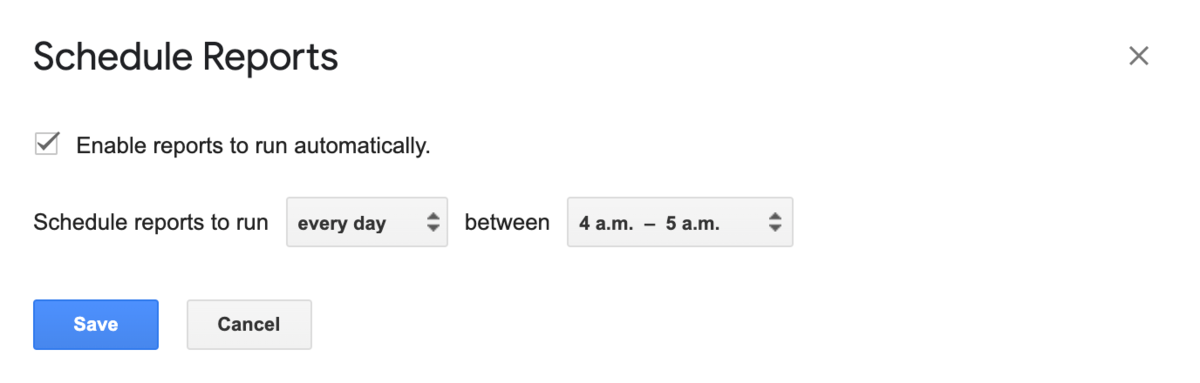
Bevor nun eine Verknüpfung mit Zapier erfolgt, werden noch zwei weitere Tabellenblätter benötigt.
Zunächst ein Blatt, mit dem Titel Extract, welches sich die Daten aus den Reports zieht. Dabei erstellt man eine nachfolgend dargestellte Matrix bestehend aus Datum, Kosten und dem Delta.
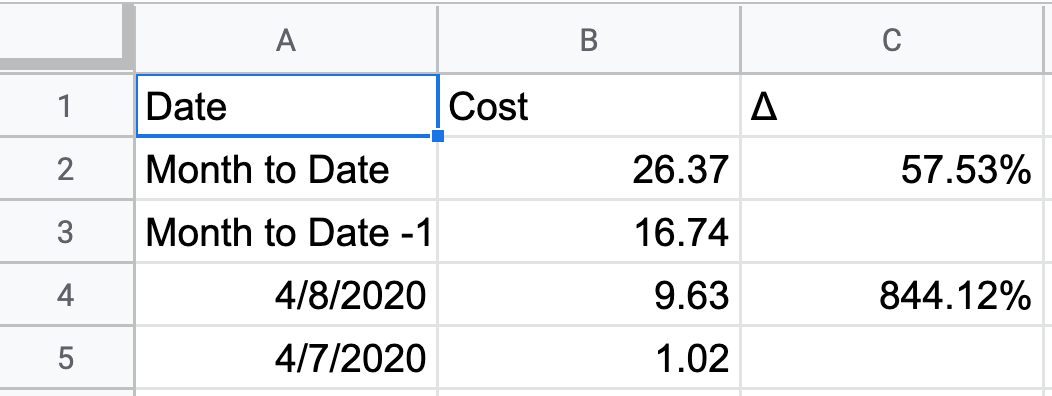
Diese Zahlen werden aus den vom Analytics Report erstellten Tabellenblättern mit Hilfe der folgenden Formeln übertragen.
Kosten für Month to Date
='Month to Date'!A12
Kosten für Month to Date-1
='Month to Date -1'!A12
Gestern
=Yesterday!B17
Vorgestern
=Yesterday!B16
Δ Month to Date
=(B2-B3)/B3
Δ Month to Date
=(B4-B5)/B5
Berechnet man das Delta wird ein Fehlerwert ausgegeben, da der Report die Zahlen mit einem Punkt getrennt auf Englisch erfasst. Das Problem lässt sich jedoch ganz einfach beheben, indem die Sprache in den Tabelleneigenschaften auf Vereinigte Staaten oder Vereinigtes Königreich angepasst wird.
Der letzte Schritt stellt das Tabellenblatt 6, die Ressource für die Zapier Integration, dar.

Im neuen Tabellenblatt Zapier wird der gestrige Tag um die Kosten, das Delta und die Runrate ergänzt.
Date
=HEUTE()-1
Cost
=Extract!B2
Δ
=Extract!C2
Runrate
=B2/TAG(HEUTE()-1)*TAG(MONATSENDE(HEUTE(),0))
3. Schritt: Zap erstellen
Nach Abschluss des Reports geht es nun an die Erstellung des Zaps, also der Benachrichtigung über die aktuellen Zahlen via zapier.com. Hier kann man beispielsweise eine individualisierte Channel Nachricht für den Instant-Messaging-Dienst Slack erstellen oder sich, dem Team oder auch dem Kunden eine individualisierte Nachricht zukommen lassen.
Der erste Schritt ist das sogenannte Trigger Event, in der die App Google Sheets und das Event New or Updated Spreadsheet Row ausgewählt wird.
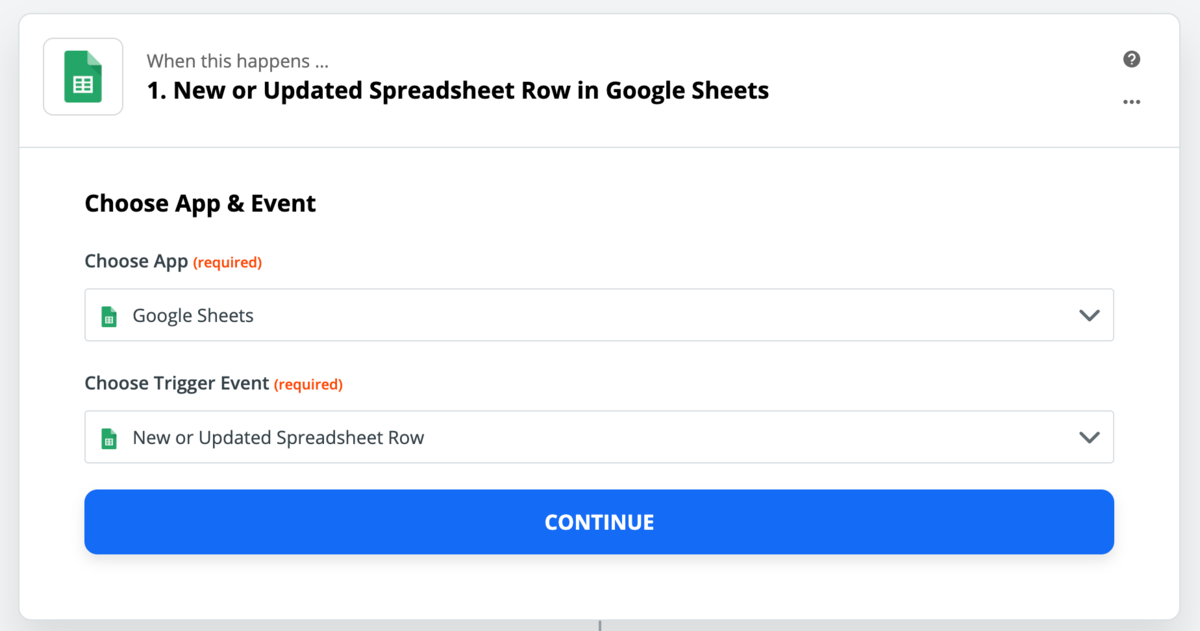
Im Anschluss daran wird der Account verknüpft.
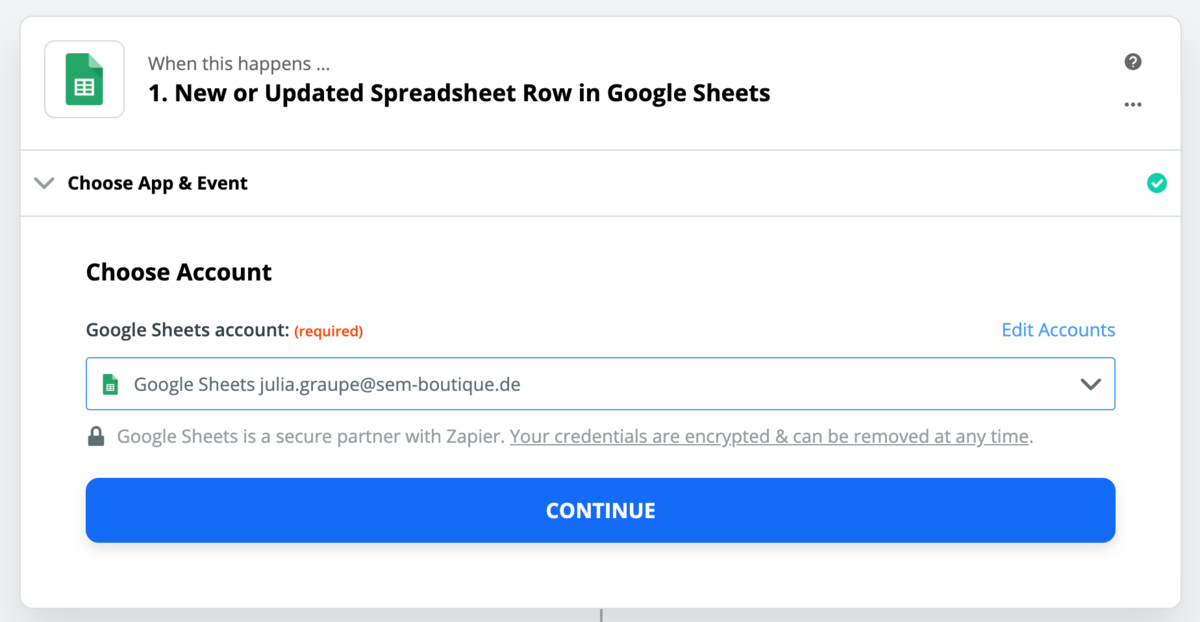
Schließlich kann die richtige Tabelle, Worksheet und das Trigger Element, in diesem Fall die Kosten, ausgewählt werden.
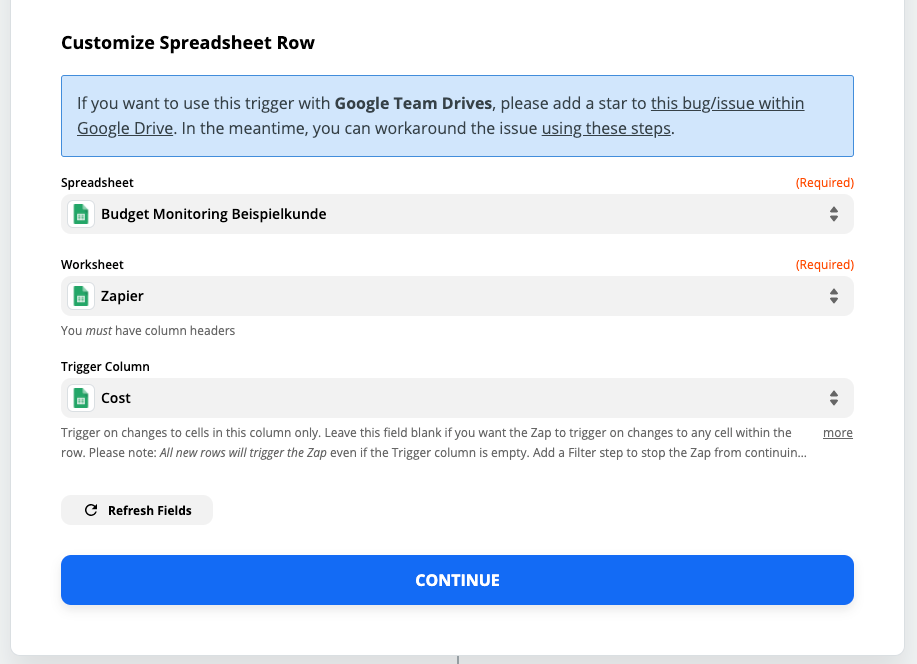
Hat man den Trigger fertiggestellt ist es Zeit für die Aktion. In diesem Fall soll eine Slack Direktnachricht gesendet werden.
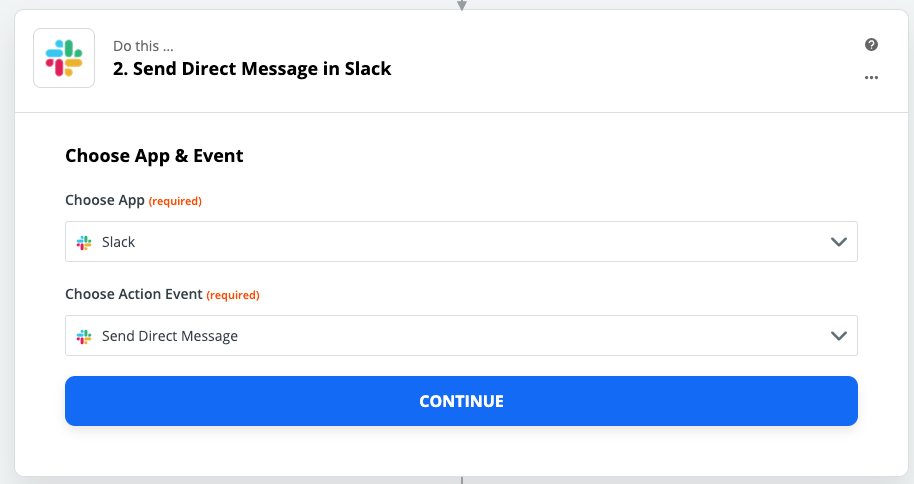
Ist der Slack Account verknüpft, muss nur noch eine individualisierte Nachricht erstellt und der jeweilige Empfänger (Person oder Channel) ausgewählt werden. Diese wird mit den Daten dynamisch befüllt, indem man die einzelnen Daten per Klick im Drop Down hinzufügt. Nach einem Test bleibt nur noch die Aktivierung des Zaps, womit die automatisierte Zustellung der Runrate abgeschlossen ist.
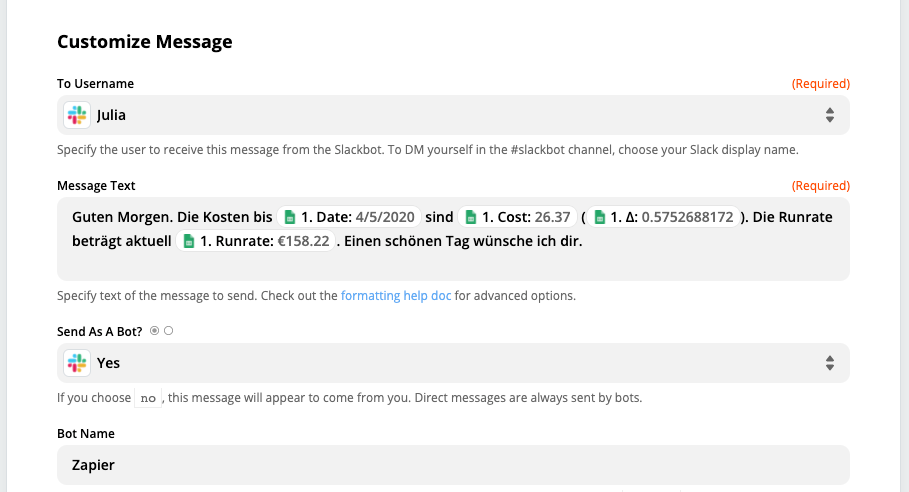
Zusammenfassung
Obwohl man zunächst einen Initialaufwand hat, so stellt die Automatisierung dennoch eine langfristige Zeitersparnis dar. Das tägliche Update mit Berechnung der aktuellen Runrate für relevante KPIs stellt auf Dauer sicher, dass jeder, der am Projekt und der Accountbetreuung beteiligt ist, immer auf den neuesten Stand gebracht wird. Hat man einmalig die Konten korrekt verknüpft und den Zap integriert ist es daher ein nützliches Tool, um sich die Zeit für Hochrechnungen und Prognosen zu sparen.
Quelle Beitragsbild: @wrangler / shutterstock.com




